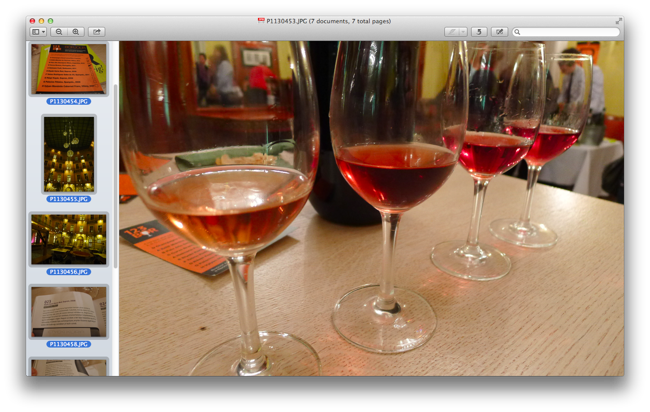Van, a Microsoft saját programja letölthető, de nem a Mac App Store-ból, hanem a redmondiak saját weboldaláról. 120 dollár az egy személyes verzió.
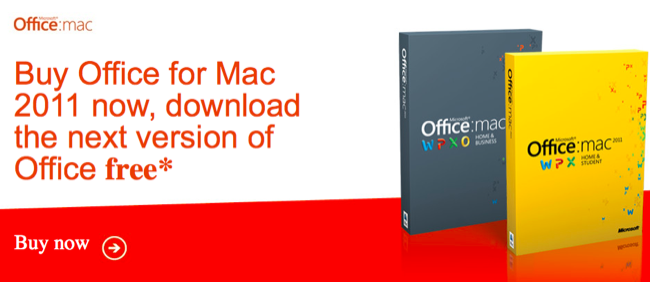
Kompatibilitási gond csak annyi akadhat, ami két windowsos Word vagy Excel verzió között is van. A programcsomag használható, de azért néha idegbajt hoz rám azzal, amikor nem találom, hol kell kivenni egy formázást, vagy nem működik a maces programokban gyakran használt "Cmd - Alt - Shift - V" kombináció, ami a vágólapra másolt szöveget a céldokumentum formátumában illeszti be.
Én szeretném, ha már mindenhol élne ez az alapszabály a gyakran használt funkcióknál: ha lehet, oldjuk meg gesztussal. Ha nem lehet, oldjuk meg billentyűkombóval. De soha ne kényszerítsük a júzert arra, hogy egy felugró ablakban válasszon három lehetőség közül, aztán keresgélje az OK gombot.
Egyébként a maces Office működik, használható, ettől nem kell tartania egy switchernek.

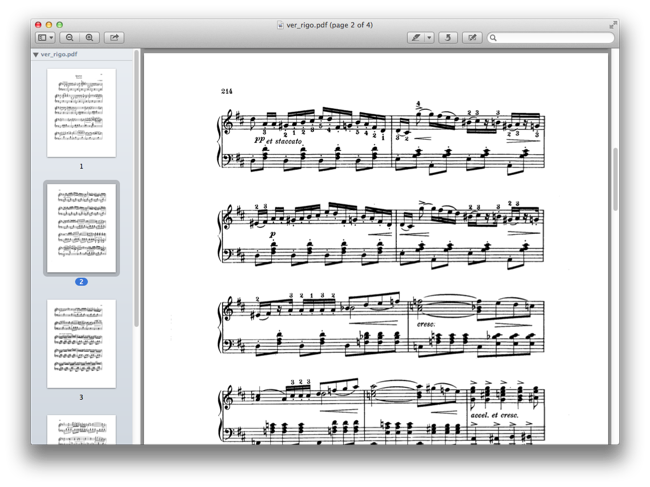 Hasznos lehet még a tömeges átméretezés funkció is. Szintén a Thumbnailst használjuk: jelöljünk ki a Finderben több képet, húzzuk rá a Preview-ra, majd bökjünk rá a Thumbnailsek között az egyikre. Ezután nyomjunk "Cmd - A"-t, ekkor kijelöli az összes képet. Ha utána egy Tools - Adjust Size parancsot adunk ki, az összes képre érvényes lesz a dolog.
Hasznos lehet még a tömeges átméretezés funkció is. Szintén a Thumbnailst használjuk: jelöljünk ki a Finderben több képet, húzzuk rá a Preview-ra, majd bökjünk rá a Thumbnailsek között az egyikre. Ezután nyomjunk "Cmd - A"-t, ekkor kijelöli az összes képet. Ha utána egy Tools - Adjust Size parancsot adunk ki, az összes képre érvényes lesz a dolog.